ここは旧式の4DドキュメントWebサイトです。最新のアップデートされたドキュメントを読むには新サイトをご利用下さい→ developer.4d.com
 概要
概要
データ管理における最も重要な処理の1つにレポートの生成があります。クイックレポートエディターは、4Dでレポートを設計するために利用できる2 つのツールのうちの1つです。デザインモードおよびアプリケーションモードにてクイックレポートエディターを使用し、非定型のレポートを作成することができます。
もうひとつのツールはフォームエディターですが、これはデザインモードでレポートを設計するために使用します (後からアプリケーションモードで修正可能)。複雑なデザインやプログラムによる処理を必要とするレポートの設計には、出力フォームを使用されることをお薦めします。詳しくは一覧フォームとレポート を参照してください。
クイックレポートエディターを使用すると、次のような操作を実行できます:
- レコードリストを作成します。
- ブレークエリアを作成します。
- クロステーブルレポートを作成します。
- 合計計算を実行します。
- レポートにおけるフォントやスタイルを修正します。
- セル単位で背景色を指定します。
- クイックレポートデザインをディスクへ保存したり、ディスクから開いたりします。
- HTMLまたはテキストファイル、印刷またはディスクへ保存など、さまざまな出力タイプを選択します。
クイックレポートエディターはクイックレポートテーマのコマンドによって制御できます。
クイックレポートエディターには、次の項目があります:
- ツールバー: レポートを管理するための主な機能にアクセスできます。

- 新規...: 空の新しいクイックレポートデザインを作成します。このボタンではレポートタイプ(リスト型かクロステーブル型か)の選択をすることができます(以下参照)。
- 開く: クイックレポートファイルの管理をします。これらのボタンはクイックレポートの管理の章にて説明があります。
- 保存: クイックレポートファイルを保存するダイアログを開きます。
- 出力先: レポートの出力タイプを指定するのに使用します。この点についてはクイックレポートの出力の章で説明があります。
- 印刷プレビュー: OSのプレビューシステムを使用してレポートの印刷プレビューを表示します。
- 実行: 定義された出力先フォーマット内のカレントデータでレポートを生成します(クイックレポートの出力の章を参照して下さい)。
- 消去: レポートテンプレートの全てのカラムと行を消去することで、空のウィンドウで新しくやり直す事ができます。このボタンは確認ダイアログボックスを表示します。
- 元に戻す: カレントのレポートテンプレートを、ディスク上に保存された最後のバージョンで置き換えます。このボタンは表示されているテンプレートがディスク上のファイルに保存されていない場合には無効化されています。
- ヘッダーとフッター: クイックレポートのヘッダーとフッターエリアを設定するのに使用します。これらのオプションはヘッダーとフッターの追加の章で説明があります。
- オプション: レポートオプションウィンドウを表示します。表示されるオプションはカレントのレポート出力先によります。
- フィールド: カレントテーブルの全てのフィールドとそれらにリレートされたテーブルを片側に、そしてレポートの全てのカラムをもう片側に表示したウィンドウを表示します。ここではレポート内にフィールドを容易に追加、移動、削除することができます(フィールド一覧を使用してレポートをデザインを参照して下さい)。
- バー非表示: 垂直の矢印ボタンを使用してツールバーを非表示あるいは表示する事ができます。
- レポートデザインとプレビューエリア: このエリアではレポートテンプレートを作成し、また(+)ボタンあるいはコンテキストメニューを使用してフィールドを挿入する事ができます。またカラムの幅を調整したり、小計や式を追加/削除したり、セルの背景や文字色などを追加したりすることができます。
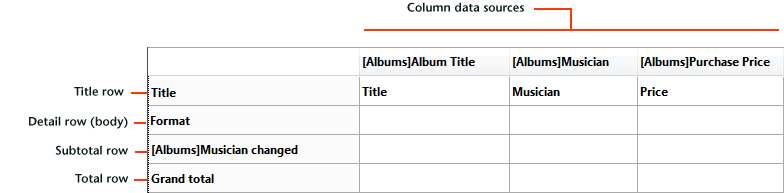
- タイトル行: レポートに挿入されたフィールドや式の名前を表示します。この行はレポートの各ページごとに繰り返し表示されます。クイックレポートエディターはデフォルトでフィールド名を挿入しますが、この中身はあとから編集可能です。
- 式行: 各レコードから引き出された情報を格納し、レポート内の各レコードごとに繰り返されます。格納されているデータのタイプに応じて表示フォーマットを割り当てる事が出来ます。
- 小計行: 中間の計算結果やそれらに関連したコメントが表示されます。小計行はそれぞれの並び替え順に対して作成されます。
- カラムデータソース: 各カラムのデータソースを表示します。
- コンテキストメニューとローカルメニュー: セルプロパティを変更したりカラムを追加したりなどの様々な機能にアクセスすることができます。
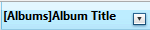
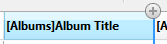
次の図は、完成したクイックレポートデザイン、およびデザイン仕様と印刷結果の関係を示しています:
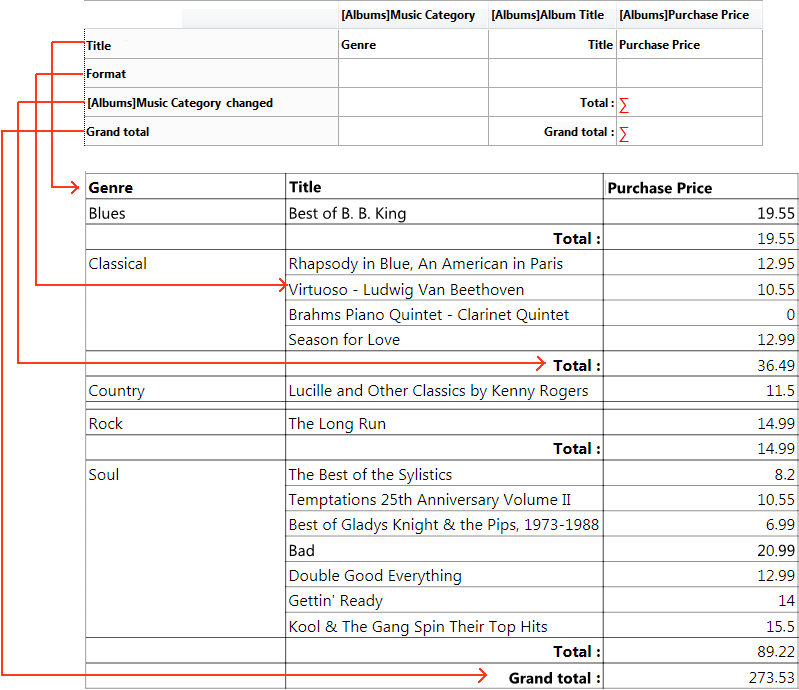
クイックレポートエディターには二つのオペレーションモードがあり、それぞれ特定のレポートタイプを生成します:リストとクロステーブルです。
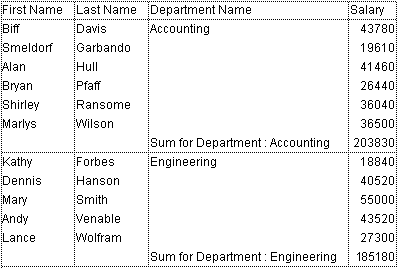
- クロステーブルモード
このモードではレポートを二次元型の表として表示することができます。これは、実際には二つの他のデータソースの関数結果である一つデータソースをカテゴリーに分けて表示したい場合などに有用です。例えば、クロステーブルフォームを使用すると、表内に、それぞれの製品型が各四半期にどれだけ売れたかを表示することができます。以下は典型的なクロステーブル型のクイックレポートの一例です: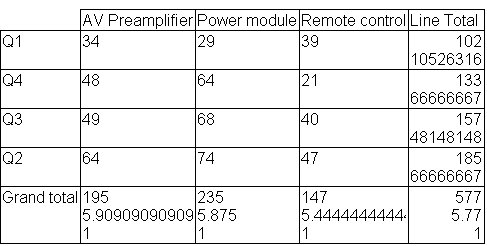
プロダクト: 4D
テーマ: クイックレポート
変更: 4D v16 R2
デザインリファレンス ( 4D v20 R7)









